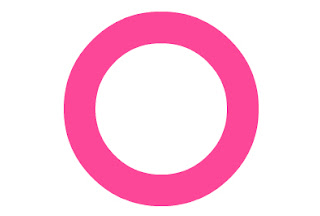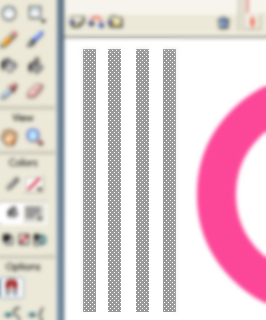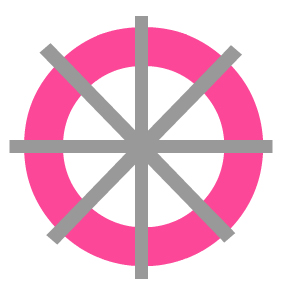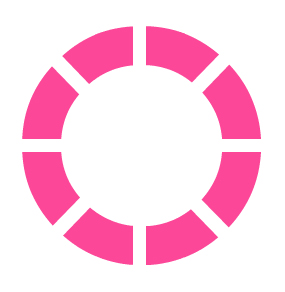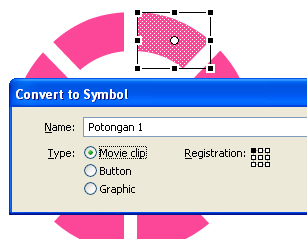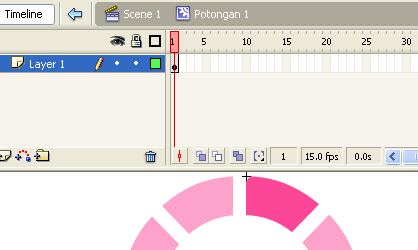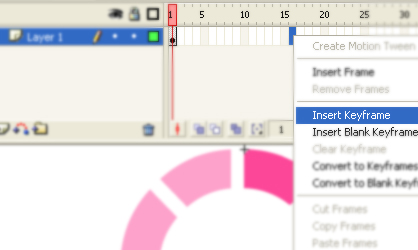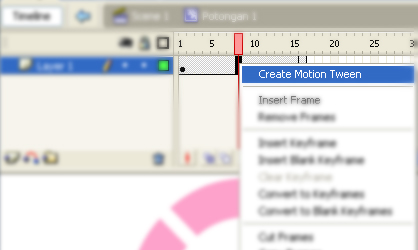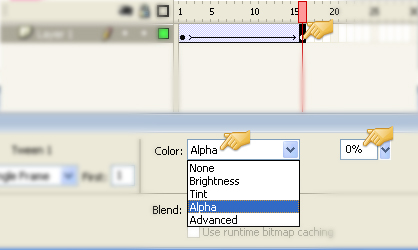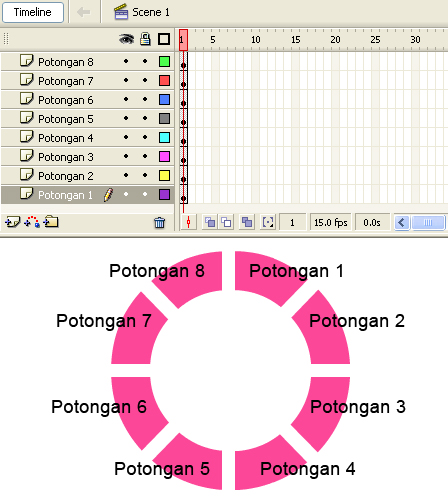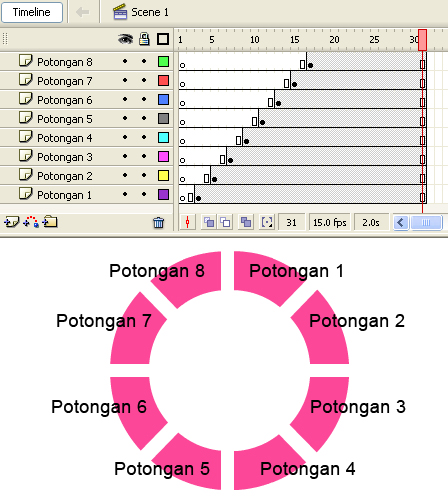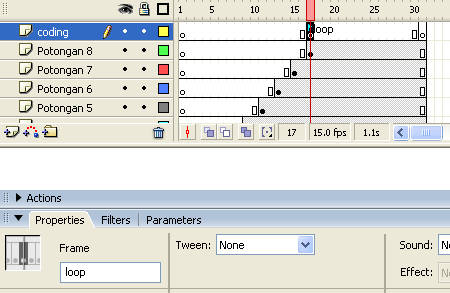1. Buka Software Macromedia Flash.
2. Buatlah Stage baru dengan cara klik File > New / Ctrl+N, untuk ukuran stagenya bisa kamu sesuaikan sesuai selera.
3. Aktifkan Oval Tool lalu tekan Shift+Drag, untuk membuat bulatan sempurna dan beri warna #fc4798.
4. Copy Bulatan tadi dengan cara klik kanan pada objek/bulatannya lalu klik kanan Paste in Place (agar objek yang dicopy tadi dipastekan ditempat semula), bingung yah penjelasannya? mohon dimaklum perut lagi kelaperan lagi puasa. hehehehe
5. Setelah bulatan tadi dicopy langsung ganti warnanya dengan warna apa saja, setelah itu klik sembarang pada stage. klik lagi bulatan yang baru dirubah warnanya lalu tekan
Delete, maka hasilnya akan seperti dibawah ini.
6. Buatlah
4 buah garis kotak dengan menggunakan
Ractangle Tool dan beri warna seperti pada gambar dibawah.
7. Setelah itu tempatkan ke-
4 garis kotak tadi seperti gambar dibawah ini.
8. Pilih salah satu kotak tadi maka kotak yang lainnya pun akan ikut terpilih, tekan
Delete pada Keyboard, dan hasilnya akan seperti ini.
9. Pilih salah satu potongan bulat tadi, tekan
F8 > pada pilihan
Type pilih
Movie clip dan untuk nama bisa kamu sesuaikan.
10. Buatlah layer baru, beri nama
(contoh : Potongan 1) untuk penempatan potongan bulat tadi yang sudah diubah menjadi
Movie clip dengan cara klik kanan
Copy > pilih layer baru > klik kanan
Paste in Place.
11.
Double klik pada potongan bulat yang sudah diubah menjadi
Movie clip tadi maka akan muncul tampilan timeline baru yang masih kosong
,
klik kanan pada
frame 16 lalu pilih
Insert Keyframe.
12. Klik kanan pada
Pertengahan frame 1-16 lalu pilih
Create Motion Tween.
13. Klik
frame 16 lalu klik pada
potongan bulatnya, pada
Property Inspector (
F9) pilih
Color :
Alpha 0%, Lihat gambar dibawah.
14.
Double klik sembarang pada stage, ulangi langkah ke
9-13 untuk potongan bulat yang lainnya secara berurut, lihat gambar dibawah
15. Setelah itu atur posisi setiap
frame hingga seperti gambar dibawah
(terlalu panjang untuk saya uraikan dengan kata-kata) hehehehe.
16. Buatlah layer baru, beri nama
(contoh : coding) dan posisikan layer diurutan paling atas, lalu pada
frame 17 dan
frame 31/frame akhir klik kanan >
Insert Keyframe.
17. Masih dilayer
coding, pada frame 17 buka
Property Inspector (
F9) lalu pada frame label beri nama
loop, fungsi loop tersebut untuk mengulang!
pada
frame 31 buka
Property Inspector (
F9) lalu pada
Tab Actions masukkan script berikut :
gotoAndPlay("loop");
18. Tekan
Ctrl+Enter untuk melihat hasilnya.
maka hasilnya akan seperti dibawah ini.